office总是未响应怎么解决 为什么电脑打开Word一直出现未响应,怎么解决
更新时间:2023-06-24 16:50:55作者:yang
office总是未响应怎么解决,最近许多用户反映在打开Office软件时出现了未响应的情况,特别是在打开Word时更为常见。这种情况可能给用户带来不便,甚至影响工作效率,因此我们需要及时解决这个问题。那么出现未响应该怎么办呢?本文将介绍一些解决办法,帮助您快速解决这个问题。
为什么电脑打开Word一直出现未响应,怎么解决
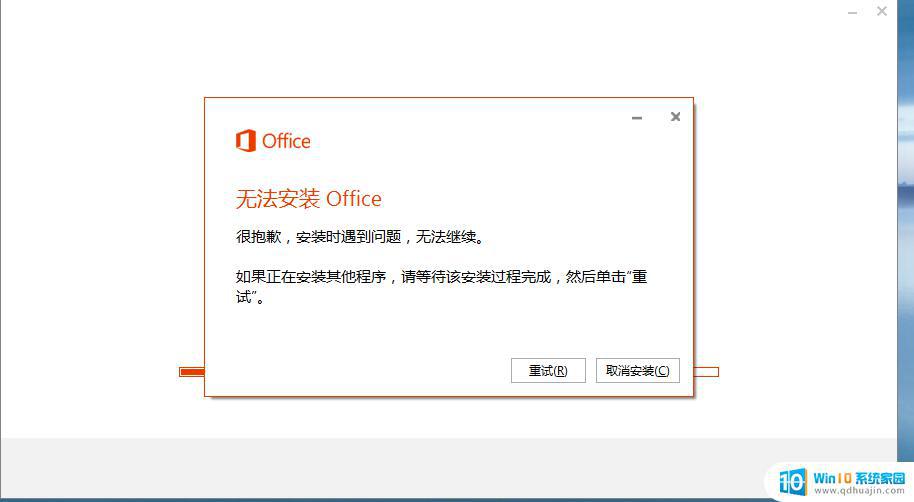
近来有用户反映在电脑中打开Word频繁出现程序未响应的问题,这样难免会影响到用户的正常使用。如果遇到这样的问题,应该如何解决呢?下面为大家分享一个电脑打开Word频繁出现未响应问题的解决方法。
1、按Win+R键,打开运行。输入winWord /safe ,点击确定进入无加载项word。
2、进入word界面,点击文件。
3、点击“选项”(其他版本可以直接打开word选项)。
4、在左侧点击“高级”。
5、找到并勾选“禁用硬件图形加速”选项,点击确定并重新打开Word即可。
电脑打开Word频繁出现未响应问题,可参考以上解决方法。
针对电脑打开Word时一直出现未响应的问题,我们可以尝试多种方法,例如关闭不必要的程序、重启电脑、更改电脑性能设置等,并且需要保持系统及软件的及时更新,才能解决这一问题,提高我们的工作效率。





